YouTube-kanavasi nimen muuttaminen: vaiheittainen opas
Kuinka vaihtaa yourtube-kanavan nimi. YouTube tarjoaa ainutlaatuisen mahdollisuuden luoda ja jakaa videosisältöä miljoonien käyttäjien kanssa ympäri …
Lue artikkeli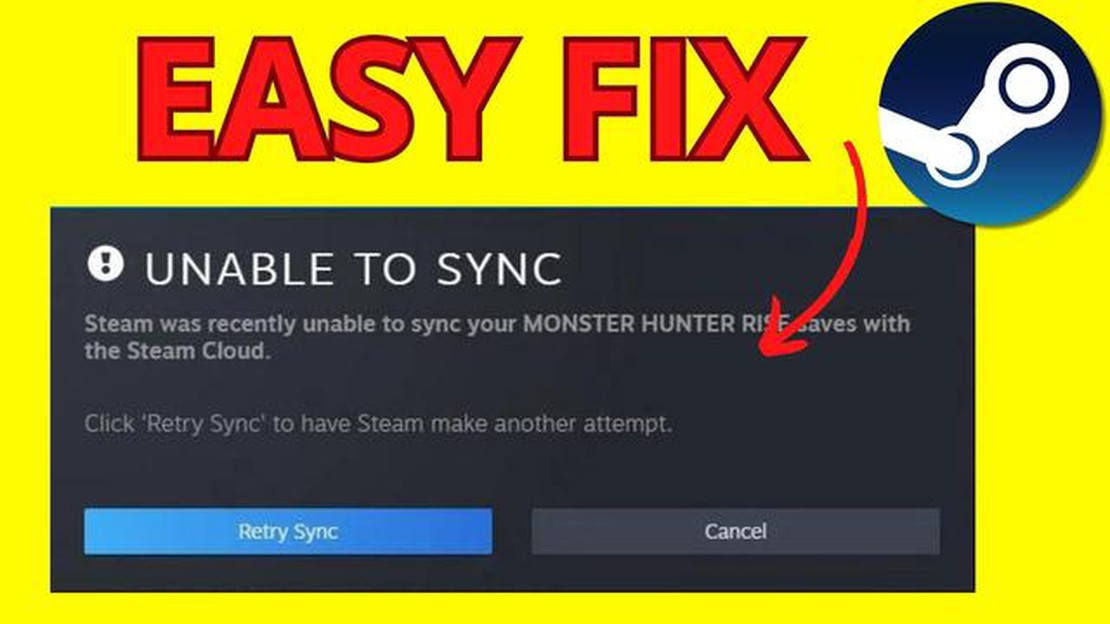
Jos olet peliharrastaja ja käytät Steamia suosikkialustanasi, olet ehkä törmännyt turhauttavaan virheilmoitukseen “Steam ei pystynyt synkronoimaan tiedostojasi”. Tämä virhe voi estää sinua pääsemästä käsiksi pelitallennuksiisi ja edistymiseesi, mikä aiheuttaa paljon haittaa. Onneksi on olemassa useita vianmääritystoimia, joilla voit ratkaista tämän ongelman ja palata nauttimaan peleistäsi.
Ensinnäkin on tärkeää varmistaa, että internet-yhteytesi on vakaa ja toimii oikein. Huono tai epävakaa internetyhteys voi estää Steamia synkronoimasta tiedostojasi kunnolla. Kokeile käynnistää reitittimesi uudelleen tai muodostaa yhteys toiseen verkkoon nähdäksesi, jatkuuko ongelma. Tarkista lisäksi, onko muilla verkkosi laitteilla yhteysongelmia.
Jos ongelma ei ole internet-yhteydessäsi, seuraava vaihe on pelitiedostojen eheyden tarkistaminen. Steam tarjoaa sisäänrakennetun ominaisuuden, jonka avulla voit tarkistaa pelitiedostojen eheyden ja korjata mahdolliset vioittuneet tai puuttuvat tiedostot. Napsauta peliä Steam-kirjastossasi hiiren kakkospainikkeella, siirry kohtaan “Ominaisuudet” ja valitse “Paikalliset tiedostot” -välilehti. Klikkaa sieltä “Verify Integrity of Game Files” ja odota, että prosessi päättyy.
Jos pelitiedostojen eheyden tarkistaminen ei ratkaise ongelmaa, voit kokeilla Steam-konfiguraation nollaamista. Tämä voi auttaa ratkaisemaan mahdolliset kokoonpanoon liittyvät ongelmat, jotka saattavat aiheuttaa synkronointivirheen. Voit nollata kokoonpanon poistumalla Steamistä kokonaan ja siirtymällä tietokoneen Steam-asennuskansioon. Poista kaikki Steam-hakemiston tiedostot ja kansiot lukuun ottamatta “SteamApps”- ja “UserData”-kansioita. Käynnistä sitten Steam uudelleen, jolloin se rakentaa kokoonpanotiedostot uudelleen.
Jos mikään edellä mainituista ratkaisuista ei toimi, sinun on ehkä asennettava Steam kokonaan uudelleen. Steamin uudelleenasennus varmistaa, että käytössäsi on uusin versio, ja se voi ratkaista kaikki taustalla olevat ongelmat, jotka saattavat aiheuttaa synkronointivirheen. Jos haluat asentaa Steamin uudelleen, poista ensin nykyinen asennus tietokoneen ohjauspaneelista tai asetuksista. Siirry sitten Steamin verkkosivustolle ja lataa uusin asiakasversio. Asenna uusi versio ja kirjaudu sisään Steam-tilillesi. Voit sitten yrittää synkronoida tiedostot uudelleen ja katsoa, jatkuuko virhe edelleen.
Kaiken kaikkiaan “Steam ei pystynyt synkronoimaan tiedostojasi” -virheen kohtaaminen voi olla turhauttavaa, mutta oikeilla vianmääritysvaiheilla saat sen ratkaistua. Varmista, että tarkistat internetyhteytesi, tarkistat pelitiedostojen eheyden, nollaat Steam-konfiguraation tai asennat Steamin tarvittaessa uudelleen. Näiden vaiheiden pitäisi auttaa sinua pääsemään takaisin pelaamaan ilman synkronointiongelmia.
Jos kohtaat “Steam ei pystynyt synkronoimaan tiedostojasi” -virheen, se voi olla turhauttavaa, koska se estää sinua käyttämästä pelitiedostojasi ja edistymistäsi. On kuitenkin olemassa useita vaiheita, joilla voit korjata tämän ongelman. Seuraa alla olevia menetelmiä ratkaistaksesi Steam-synkronointivirheen tietokoneellasi.
Jos “Steam ei pystynyt synkronoimaan tiedostojasi” -virhe jatkuu yllä olevien ohjeiden noudattamisen jälkeenkin, voit ottaa yhteyttä Steamin tukeen saadaksesi lisäapua. He voivat tarjota henkilökohtaisia vianmääritysvaiheita, jotka perustuvat tiettyyn asetukseesi ja kokoonpanoosi.
Seuraamalla näitä menetelmiä sinun pitäisi pystyä korjaamaan Steamin synkronointivirhe ja saamaan pelitiedostosi ja edistymisesi takaisin. Muista aina pitää pelit ja Steam-asiakasohjelma päivitettyinä, jotta vältät mahdolliset ongelmat tulevaisuudessa.
Pelaaminen on suosittu harrastus, josta kaikenikäiset nauttivat. Pelasitpa sitten konsolilla, tietokoneella tai mobiililaitteella, pelaaminen tarjoaa hauskan ja mukaansatempaavan kokemuksen, jonka avulla voit paeta todellisuutta hetkeksi.
Yksi suosituimmista pelialustoista on Steam. Steamin avulla käyttäjät voivat ostaa ja ladata pelejä, pitää yhteyttä ystäviinsä ja liittyä verkkoyhteisöihin. Kuten missä tahansa ohjelmistossa, Steamissa on kuitenkin omat ongelmansa.
Lue myös: Tutustu 9 parhaaseen videon vakauttamiseen tarkoitettuun kardaaniin Galaxy Note 9:lle
Yksi yleinen ongelma, johon Steamin käyttäjät voivat törmätä, on “Steam ei pystynyt synkronoimaan tiedostoja” -virhe. Tämä virhe ilmenee yleensä silloin, kun Steam ei pysty synkronoimaan pelitiedostojasi palvelimiensa kanssa, jolloin et voi pelata pelejäsi.
Onneksi voit korjata tämän virheen useilla toimenpiteillä:
Lue myös: Redmi Note 8:n tehdasasetusten palautus - Vaiheittainen opas kaikkien käyttäjätietojen ja asetusten poistamiseen
Noudattamalla näitä ohjeita sinun pitäisi pystyä korjaamaan “Steam ei pystynyt synkronoimaan tiedostoja” -virhe ja pääsemään takaisin pelaamaan. Muista aina pitää pelit ja Steam-asiakasohjelma päivitettyinä tulevien ongelmien välttämiseksi.
Jos kohtaat “Steam ei pystynyt synkronoimaan tiedostojasi” -virheen, älä huoli, sillä on olemassa useita vianmääritysvaiheita, joita voit kokeilla ongelman ratkaisemiseksi. Tämä virhe ilmenee yleensä silloin, kun Steam ei pysty synkronoimaan pelitiedostojasi Steamin pilvipalvelimien kanssa. Seuraavassa on joitakin mahdollisia ratkaisuja, jotka voivat auttaa sinua korjaamaan tämän ongelman.
Jos olet kokeillut kaikkia edellä mainittuja ratkaisuja ja synkronointivirhe esiintyy edelleen, sinun on ehkä otettava yhteyttä Steamin tukeen saadaksesi lisäapua. He voivat antaa tarkempia vianmääritysvaiheita yksittäisen tilanteesi perusteella.
Seuraamalla näitä vianmääritysvaiheita sinun pitäisi pystyä poistamaan “Steam ei pystynyt synkronoimaan tiedostoja” -virhe ja nauttimaan peleistäsi ilman synkronointiongelmia.
Jos olet kohdannut “Steam ei pystynyt synkronoimaan tiedostojasi” -virheen ja olet kokeillut kaikkia edellä mainittuja vianmääritysvaiheita tuloksetta, saattaa olla aika ottaa yhteyttä Steam-tukeen saadaksesi lisäapua. Seuraavassa on joitakin vaiheita, joita voit noudattaa työskennellessäsi Steam-tuen kanssa:
Yhteistyö Steam-tuen kanssa voi auttaa sinua ratkaisemaan “Steam ei pystynyt synkronoimaan tiedostojasi” -virheen ja muut tekniset ongelmat, joita saatat kohdata käyttäessäsi Steamia. Muista antaa tarkat tiedot ja viestiä tehokkaasti, jotta vianmääritysprosessi helpottuu.
“Steam Was Unable To Sync Your Files Error” (Steam ei pystynyt synkronoimaan tiedostojasi -virhe) on virheilmoitus, joka näkyy Steam-alustalla, kun pelitiedostojen synkronoinnissa paikallisen tietokoneen ja Steam-palvelimien välillä on ongelmia.
Tämä virhe saattaa näkyä eri syistä, kuten huonosta internetyhteydestä, vioittuneista pelitiedostoista tai ongelmasta itse Steam-asiakkaassa.
Tähän virheeseen on useita mahdollisia korjauksia. Voit kokeilla tietokoneen ja Steamin uudelleenkäynnistämistä, pelitiedostojen eheyden tarkistamista, virustorjunnan/palomuurin tilapäistä poistamista käytöstä tai pelin uudelleenasentamista. Jos mikään näistä ratkaisuista ei toimi, voit ottaa yhteyttä Steamin tukeen saadaksesi lisäapua.
Jos mikään ehdotetuista ratkaisuista ei toimi, voit yrittää poistaa ongelmapelin paikalliset tiedostot manuaalisesti ja asentaa sen sitten uudelleen Steamin kautta. Voit myös ottaa yhteyttä Steamin tukeen tarkempien vianmääritysvaiheiden saamiseksi.
Kuinka vaihtaa yourtube-kanavan nimi. YouTube tarjoaa ainutlaatuisen mahdollisuuden luoda ja jakaa videosisältöä miljoonien käyttäjien kanssa ympäri …
Lue artikkeliKuinka korjata Nintendo Switch 2618-0516 -virhe | UUSI & päivitetty vuonna 2023 Jos olet Nintendo Switchin ylpeä omistaja, olet ehkä törmännyt …
Lue artikkeliValokuvien lataaminen Google Driveen Pixel 3:lla Jos omistat Pixel 3 -älypuhelimen, tiedät jo, miten loistava sen kamera on. Sen laadukkaiden …
Lue artikkeli5 parasta sovellusta musiikin kuunteluun ilman dataa tai WiFi vuonna 2023 Musiikista on tullut välttämätön osa elämäämme. Olimmepa sitten työmatkalla, …
Lue artikkeli10 ratkaisua YouTube Audio Renderer -virheeseen | Päivitetty korjaus (päivitetty 2023) Jos Windows-laitteessasi esiintyy YouTuben …
Lue artikkeliLuottopisteet ovat uusi juttu? Tässä on sen ydin Luottopisteet ovat nykyaikainen työkalu, jota luottolaitokset käyttävät lainanottajan …
Lue artikkeli